Początkowa konfiguracja serwera z Debian 10/9/8
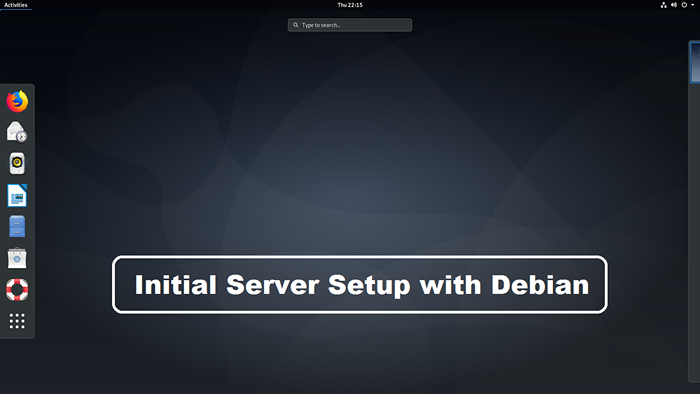
- 4926
- 364
- Klaudia Woś
Uruchomiliśmy nową instancję Debian Linux, aby uruchomić ją jako serwer produkcyjny dla naszych nowych aplikacji. Jest to dobra praktyka do wykonania początkowej konfiguracji serwera z systemem Debian Linux. Co zwiększy bezpieczeństwo i użyteczność serwera dla nowego serwera.
Ten przewodnik zawiera następujące kroki:
- Zaktualizuj i zaktualizuj system Debian
- Utwórz użytkownika Sudo w Debian
- Skonfiguruj nazwę hosta w systemie Debian
- Bezpieczny serwer SSH
- Konfigurowanie zapory ogniowej
Zacznijmy od początkowej konfiguracji serwera w systemie Debian Linux.
1. Uaktualnij Debian
Po zalogowaniu się do serwera Debian, pierwszym zadaniem jest zaktualizowanie obecnych pakietów systemu Debian. Ponieważ może to być serwer jest zbudowany ze starym plikiem obrazu. Zespół Debian pracuje nad zwiększeniem bezpieczeństwa serwera i regularnie dostarczając aktualizowane pakiety.
Najpierw zaktualizuj pamięć podręczną APT w swoim systemie.
Aktualizacja sudo apt Następnie uruchom polecenie aktualizacji, aby faktycznie uaktualnić pakiety.
Sudo Apt Upgrade Jest to również dobry wybór, aby uruchomić rozdzielczość dla nowo zainstalowanego systemu.
Sudo Apt Dist-Upgrade Naciśnij „Y”, aby uzyskać wszelkie potwierdzenie, które poproszono o wypełnienie instalacji pakietów.
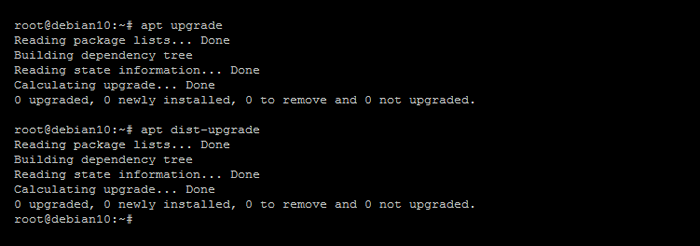
Wykonaj również następujące polecenie, aby usunąć pakiety, które nie są już wymagane. Jest to również pomocne w usuwaniu plików starych wersji jądra.
Sudo Apt AutoreMove 2. Utwórz użytkownika Sudo
Niektórzy dostawcy hostingów, tacy jak DigitalOcean, uruchamiają instancje tylko z konto głównym. Nie jest to dobra praktyka, aby nadal korzystać z instancji produkcyjnej za pomocą konta Superuser. Zdecydowanie zalecamy utworzenie nowego użytkownika z uprawnieniami Sudo i wykorzystanie go do dostępu do instancji Debian.
Zakładając, że jesteś już zalogowany na koncie głównym. Uruchom następujące polecenie, aby utworzyć nowego użytkownika w Debian:
sudo adduser tecadmin 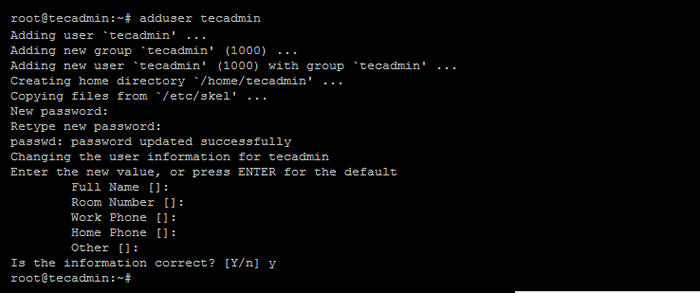
Nowo utworzone konto jest zwykłym użytkownikiem. Będziesz wymagał uprawnień administracyjnych do wykonywania wielu zadań. Przyznać tego użytkownika uprawnienia administracyjne, dodając je sudo Grupa. Aby dodać użytkownika do grupy sudo, wpisz:
sudo usermod -a -g sudo tecadmin Teraz możesz przejść na nowo utworzone konto w celu uzyskania dalszych instrukcji.
sudo su - tecadmin 3. Skonfiguruj nazwę hosta systemu
Nazwa hosta systemu to nazwa instancji używanej jako tożsamość dla sieci komputerowych. Pomaga użytkownikom i maszynie sieciowej w łatwym rozpoznawaniu komputera w sieci w formacie czytelnym człowieka.
To dobra praktyka, aby ustawić odpowiednią nazwę hosta dla twojej instancji. W systemie typu terminalu hostnamektl i naciśnij Enter:
hostnamektl To poda szczegóły dotyczące szczegółów systemu, w tym nazwa hosta. Nawet możesz wpisać polecenie nazwy hosta, aby wyświetlić nazwę hosta systemów.
Następnie zmień nazwę hosta systemu na
sudo hostnamectl set-hostname debian10 Po zaktualizowaniu nazwy hosta systemów musisz zmienić się na nową powłokę, aby aktywować w bieżącej sesji. Po zmianie bieżącej powłoki monit zostanie zmieniony na nową nazwę hosta.
Nazwa hosta 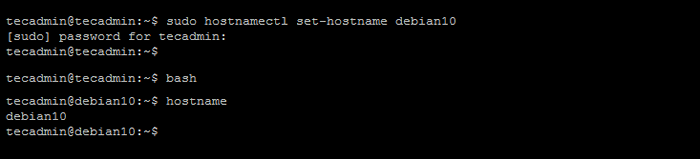
4. Zabezpieczenie SSH
SSH (Secure Shell) to protokół używany do łączenia zdalnych serwerów. Zaleciliśmy konfigurację serwera OpenSSH do słuchania w niestandardowym porcie. Który zapewnia kolejną warstwę bezpieczeństwa od hakerów.
Aby zmienić domyślny port i wyłączyć logowanie root, edytuj plik konfiguracyjny OpenSSH/etc/ssh/sshd_config i wykonaj następujące zmiany.
- Zmień domowy port - Dobrze będzie zmienić domyślny port SSH, ponieważ domyślne porty są zawsze na atakujących.
Port 2232
- Wyłącz login root ssh - Chciałbyś również wyłączyć login root za pośrednictwem SSH.
Pertrootlogin nr
Zapisz plik konfiguracyjny i uruchom ponownie usługę OpenSSH, aby zastosować zmiany.
sudo systemctl restart ssh 5. Konfigurowanie zapory ogniowej (Firewalld)
Domyślna edycja Debian Server nie ma zainstalowanej zapory. Możesz po prostu uruchomić następujące polecenie, aby zainstalować wymagane pakiety z domyślnych repozytoriów.
sudo apt instal instalacja zapory ogniowej -y Po pomyślnej instalacji usługa zapory zostanie automatycznie uruchomiona i włączona w systemie.
Domyślna zapora ogniowa pozwala SSH zdalnym użytkownikom. Ale jeśli port SSH zostanie zmieniony, możesz dodać regułę, aby umożliwić dostęp do SSH w innym porcie.
sudo firewall-cmd --Permanent --add-port = 2232/tcp Możesz bezpośrednio podać nazwę usługi, taką jak „http” lub „https”, aby zezwolić. Firewalld odczytuje /etc /usługi w celu ustalenia odpowiedniego portu usługi.
sudo firewall-cmd --permanent --add-service = httpsudo firewall-cmd --permanent --add-service = https
Po wprowadzeniu jakichkolwiek zmian w zaporze, pamiętaj, aby ponownie załadować zmiany za pomocą następującego polecenia.
Sudo Firewall-CMD-RELOOD Aby wyświetlić, wszystkie dozwolone porty i usługi korzystają z następującego polecenia.
sudo firewall-cmd-permmanent--liter-all Wyjście:
Publiczny cel: Domyślna inwersja ICMP-BLOCK: Brak interfejsów: Źródła: Usługi: kokpit DHCPV6-CLIENT HTTP HTTPS Porty SSH: Protokoły: Maskarada: Brak portów przyszłości: Porty źródłowe: ICMP-BLOCKS: Rich reguł: Rich:
Wniosek
W tym przewodniku przeszliśmy przez początkową konfigurację serwera systemu Debian Linux. Po pomyślnym zakończeniu wszystkich początkowych konfiguracji konfiguracji serwera system jest gotowy do użycia.
- « Jak zainstalować 1.20 na Ubuntu 22.04 i 20.04
- Jak utworzyć tylko użytkownika SFTP w Ubuntu i Debian »

